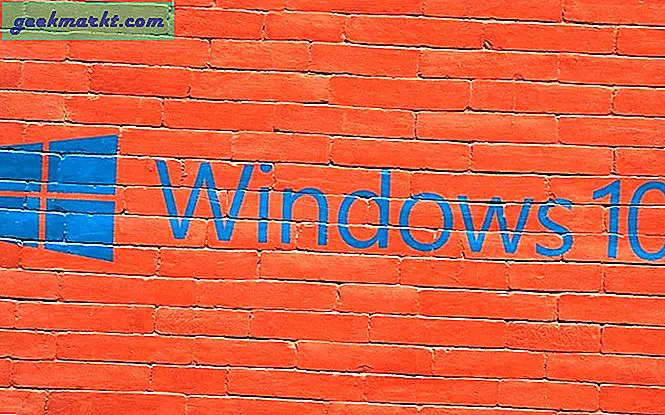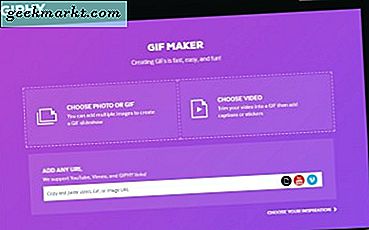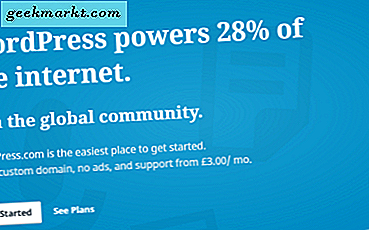Dette innlegget er sponset av DearMob
Din iPhone må være synkronisert med Mac og iPad slik at du alltid har samme bibliotek med bilder, videoer, dokumenter, kontakter og mye mer på farten. Med ett klikk på iCloud-stasjonen på iPhone, kan du veldig godt få tilgang til alle viktige filer, musikk og videoer.
Men har denne tanken noen gang kommet i tankene dine om at iPhone alltid er i den mest sårbare posisjonen for utilsiktede skader som alltid er i din hånd eller lomme. Og selv om Apple Care kan gi et fysisk deksel og iCloud kan hente tilbake noen filer, hva med de lokalt lagrede dataene?
Skriv inn DearMob iPhone Manager, det viser seg ikke bare å være en perfekt erstatning for den heslige iTunes-synkroniseringsprosessen, men vil også være en absolutt speilsikkerhetskopi av iPhone pluss noen tilleggsfunksjoner. Den tilbyr funksjoner som datakryptering og sikkerhetskopiering og gjenoppretting i tillegg til den grunnleggende innholdsadministrasjonen. Det gjør det veldig enkelt å kryptere lokale data med et sikkert passord og også gi enkle alternativer for sikkerhetskopiering og gjenoppretting.
Lese:5 beste Wi-Fi Analyzer-apper for iPhone og iPad

DearMob iPhone Manager
Installasjon
For å komme i gang med å installere DearMob iPhone Manager fra det offisielle nettstedet. Det er en gratis prøveversjon tilgjengelig for både Mac og Windows, slik at du kan prøve programvaren før du kjøper den. Appen er vanligvis tilgjengelig for $ 59,95 for 1 år. Men når du skriver dette innlegget, kan du få 30% rabatt ved å bruke denne spesielle lenken (effektiv pris $ 39,95).
Installasjonsprosessen er ganske enkel, bare last ned installasjonsfilen og installer den på datamaskinen din som om du installerer annen programvare. Vi testet appen på en MacBook Air som kjører macOS High Sierra versjon 10.13.4 (17E199) og iPhone 6 og SE som kjører iOS 11.41.
Når installert, kan DearMob iPhone Manager forstås i tre hoder, Innholdsadministrasjon, kryptering og sikkerhetskopiering og gjenoppretting. La oss se hva hver av disse tjenestene har å tilby.

Filbehandling
Bilder og videostyring
Når du kobler iPhone til Mac-en din via DearMob, ser du at alle bildene dine blir synkronisert med programvaren og er synlige under Photos-ikonet på dashbordet til applikasjonen på din Mac. Den gode delen her er at du ser alle bildene dine på nøyaktig samme måte som iPhone. Du kan se alle albumene til venstre som de er på iPhone.
Programmet, som navnet antyder, lar deg også administrere bildene dine. Du kan legge til / slette bilder, legge til / slette album og også eksportere bilder til din Mac. Bildene du eksporterer til din Mac kan også være eksportert med passordbeskyttet kryptering.

Den beste delen av applikasjonen kommer inn når du legger til bilder på iPhone fra Mac. DearMob vil automatisk konvertere bildefilene til det best støttede formatet for din iPhone, slik at du ikke trenger å bekymre deg for filstørrelse og formater etc. Dessuten har DearMob en høy overføringshastighet med rundt tusen 4K-bilder på mindre enn 2 minutter, noe som gjør administrasjonen enklere. Lignende funksjoner gjelder for videoene, bortsett fra den delen at det ikke er noen albumopprettelser, men vær trygg, overføringen og administrasjonen er jevn og enkel.

Musikkledelse
Akkurat som bilder og videoer, når du kobler iPhone til DearMob, ser du all musikken din på nøyaktig samme måte som på iPhone. Du kan se sangene, albumene, spillelistene osv. Synkronisert med DearMob-applikasjonen din på Mac på kort tid.
DearMob lar du legger til / sletter sanger, redigere sanginformasjon som navn / artist / år osv., opprette nye album, opprette nye spillelister og mye mer. Alt dette vil reflektere på iPhone på kort tid. Applikasjonen vil også slå av iTunes automatisk synkronisering for deg slik at du ikke mister dataene dine.
Igjen, den beste delen av DearMob begynner når du last opp musikk til iPhone fra Mac. Den konverterer automatisk musikkfilene til de best støttede formatene for iPhone, slik at du ikke trenger å bekymre deg for det. Dette gjør det så mye lettere hvis du vil last opp musikken som er lastet ned fra tredjepartskilder. I tillegg har DearMob en annen distinkt funksjon å tilby. Du kan lag egne ringetoner fra sangene som du har på enheten. Programmet gir deg muligheten til å beskjære og lagre musikken og lagre den som en ringetone.
Håndtering av filer og bøker
DearMob lar deg ikke bare synkronisere dokumenter og bøker som andre innholdsadministrasjonsfunksjoner, men har tilleggsfunksjoner for å gjøre innholdsenheten din vennlig. Slik fungerer det.
Mens du er i bøker-fanen i DearMob-applikasjonen på din Mac, kan du se alt e-bøkene dine, epub, pdf og lydbøker. Du kan legge til / slette alle disse ved hjelp av ettrykksfunksjonene på samme side som eksport, legg til / slett etc.
Her ser du et ekstra alternativ for epub som er og e-publisering av en bok. Du kan veldig enkelt og med ett klikk eksportere epuben til din Mac i PDF-, TEXT- eller HTML-format. Ja, DearMob-applikasjonen gir også en konvertering for bøker, en uvanlig funksjon for en filbehandling.
Det samme gjelder også filene dine, du kan veldig godt eksportere eller legge til / slette filene dine som .docx, sider, keynote, powerpoint etc. I tillegg kan du endre fildetaljene som navn osv. I selve applikasjonen.
KontakterLedelse
DearMob synkroniserer alle kontaktene dine i applikasjonen på nøyaktig samme måte som de er på iPhone. Når du er synkronisert, som for øvrig tar mindre enn 30 sekunder, kan du administrere kontaktene dine gjennom noen hurtigvalgalternativer under Kontakter-fanen.
Du kan eksporter kontaktene dine i forskjellige formater som PDF, VCF, CSV, TXT, HTML og XML. Hvis du tenker på hvorfor disse formatene er til hjelp, vel, forskjellige enheter og plattformer krever forskjellige formater for kontaktsikkerhetskopier. Fra VCF som er den vanligste blant de mobile enhetene til XML, som kan brukes til å laste opp kontakter i en av e-postene dine via et Excel-ark og dermed lage en universell sikkerhetskopi for dine mobile enheter når du logger på med samme e-postadresse.
I tillegg til eksportfunksjonen, kan du også redigere kontaktene eller til og med slette eller legge til nye kontakter i selve DearMob-applikasjonen, og alt lagres automatisk på enhetene dine, noe som gjør jobben lettere til en viss grad gitt at hemmelig inntasting av adresse og e-post-ID kan unngås på telefonen.
Bortsett fra alt dette, hvis du har lagt til en kontakt mens telefonen ikke var koblet til Mac-en din, kan du bare bruke synkroniseringsfunksjonen til å oppdatere listen på telefonen og på samme måte slå sammen kontaktfunksjonen for å oppdatere en redigert kontakt.
Administrer apper
En av de beste delene av DearMob er at den lar deg administrere applikasjonene dine på iPhone og ikke bare en enkel ordning og mappestyring, men en faktisk administrasjon med installasjons- og avinstallasjonsfunksjoner i tillegg til å redigere filene i app-mappen.
Funksjonen som skiller denne applikasjonen fra andre ledere er at den lar deg flytte rundt i en applikasjonsinstallasjonsmappe som er nyttig hvis det er et fildelingsprogram installert på iPhone. Du kan bare legge til / slette et dokument i programmets interne mappe, og den opplastede filen kan enkelt brukes av fildelingsappen for deling med andre enheter.
DearMob lar deg avinstallere et program som du mener ikke lenger er nødvendig, og når du har synkronisert programmene, blir disse endringene også lagret på iPhone. Den kule faktoren kommer inn når det gjelder å installere et program på iPhone via DearMob. Ja, du kan veldig godt installere et program på iPhone ved hjelp av DearMob. Bare last ned eller lån en '.ipa' fil på din Mac og installer den. For de originale applikasjonene, en AppleID vil være påkrevd, mens det for en sprukket versjon av et program eller en tredjepartsapplikasjon ikke kreves AppleID, noe som igjen legger til intuitiviteten av DearMob.
Lese:4 måter å sette filmer på din iPad / iPhone

Andre funksjoner
Bortsett fra disse store innholdsadministrasjonsfunksjonene, tilbyr DearMob noen ekstra administrasjonsalternativer som inkluderer Kalenderadministrasjon, SMS-styring, Podcast-administrasjon og Bokmerkeadministrasjon etc. Du kan redigere og gjøre endringer i filer og oppføringer i hver av fanene.
En ekstra X-faktor-komponent kommer inn når DearMob lar deg bruke iPhone som en USB-enhet. ved å bruke 'Flash Drive' -fanen, kan du bruke iPhone som en enkel USB-enhet for å overføre data inn og ut av telefonens lokale minne. Aldri har noen applikasjon tilbudt denne funksjonen for iPhone som Android-telefoner.

Kryptering
DearMob iPhone Manager tilbyr en innebygd datakrypteringsfunksjon som lar deg passordbeskytte bilder, videoer og kontakter på iPhone samt kryptere filer du vil ta av iPhone og overføre til Mac-en automatisk.
Appen hevder å bruke krypteringsfunksjoner av militær karakter som 256-biters AES, 1024-biters RSA, PBKDF2 og Argon2-krypteringsteknologi. Vi har ikke testet krypteringsnivået som sådan, men hvis en betalt applikasjon verdt $ 60 hevder det, kan det være at du bare vil sette litt lit til det.
For å bruke funksjonen kan du ganske enkelt klikke på datakryptering-fanen i dashbordet og legge til filer i den. Krypteringen er så sterk at hvis du glemmer passordet, har DearMob ingen måte å gjenopprette det for deg, og det vil be deg om å krysse av i en rute med et foretak mens du legger til filer i kryptering. På samme måte kan du gå under datadekrypteringsfanen for å dekryptere en tidligere kryptert fil og gjøre den normalt tilgjengelig igjen.
Krypteringsfunksjonen kan også brukes indirekte mens du overfører filer fra iPhone til Mac via eksportfanen. Når du eksporterer en fil og filvalget er åpent, ser du etter en avkrysningsrute som sier 'eksporter med kryptering‘. Det blir bedt om å opprette et passord, og filen vil ikke lenger være synlig for noen uten passordet. Dette gjelder selv for kontaktfiler og dokumenter bortsett fra bilder og videoer.

Sikkerhetskopiering og gjenoppretting
DearMob iPhone Manager lar deg bare sikkerhetskopiere og gjenopprette iPhone-dataene dine til Mac-en. For iPhone-brukere som helst vil unngå å sikkerhetskopiere enhetene sine til iCloud via iTunes, tilbyr appen et enkelt og raskt alternativ til det som noen ganger kan være en langsom prosess.
Applikasjonen lar deg sikkerhetskopiere iPhone med ett trykk, og når vi sier ett trykk, mener vi det bokstavelig talt. Bare klikk på ‘lage sikkerhetskopi' under Sikkerhetskopiering på dashbordet, og du vil ha en komplett sikkerhetskopi av iPhone på kort tid. X-faktoren her igjen er krypteringsalternativet. Bare kryss av i avkrysningsruten mens du oppretter en sikkerhetskopifil, og sikkerhetskopifilen din blir passordbeskyttet.
DearMob tilbyr to typer sikkerhetskopieringsalternativer. Du kan sikkerhetskopiere hele iPhone samtidig, eller du kan sikkerhetskopiere applikasjonsspesifikke data mens du surfer gjennom applikasjonene. Alternativt kan du til og med velge en bestemt fil fra en applikasjonsmappe som skal sikkerhetskopieres.
På samme måte, for å gjenopprette en ødelagt eller krasjet iPhone, går du bare til gjenopprettingsfanen på dashbordet og velger sikkerhetskopifilen du vil laste på til iPhone. Dette vil bringe iPhone tilbake til samme posisjon som før krasj.

DearMob iPhone Manager: Er det verdt det?
Alt i alt er DearMob et verktøy som lar deg ha full kontroll over innholdsadministrasjonen mellom alle Apple-enhetene dine, akkurat som alle Android-enheter. Det være seg passordbeskyttede filer eller Backup & Restore-alternativer, DearMob vil få alt til å fungere for deg på den måten du vil. Funksjonen vi likte mest er den fil / mappespesifikke passordbeskyttelsen, som vanligvis ikke er et alternativ i noen Apple-enheter. Med dette har sikkerheten til filer i det lokale minnet til Mac økt enormt. Vel, så fortsett og prøv hendene på DearMob iPhone Manager og gi oss beskjed om din erfaring i kommentarseksjonen nedenfor.
Lese:Slik streamer du videoer fra Mac til iPad / iPhone